Installation
Pour commencer à utiliser Sparrow, il suffit de télécharger le fichier d'installation approprié à partir de notre site Web. Télécharger la page. Pour votre sécurité, il est essentiel de vérifier le fichier téléchargé avant de l'installer. Des instructions détaillées sur la manière de vérifier votre téléchargement sont fournies directement sur le site web de la Télécharger page. Une fois la vérification effectuée, procédez à l'installation comme vous le feriez normalement pour n'importe quel logiciel sur votre système d'exploitation.
Bienvenue à Sparrow Wallet
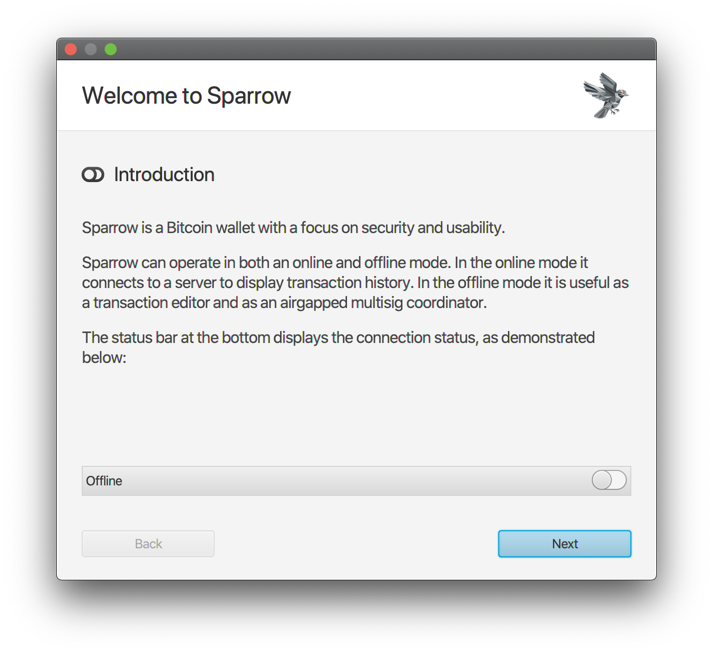
Lorsque vous lancez Sparrow Bitcoin Wallet pour la première fois, vous êtes guidé à travers un processus d'installation simple. Ce guide vous aidera à connecter votre portefeuille au réseau Bitcoin, ce qui vous permettra de gérer vos bitcoins.
Sparrow offre une grande flexibilité dans la manière dont vous vous connectez :
 Serveur public : C'est la façon la plus simple de commencer. Cependant, sachez que l'utilisation d'un serveur public implique le partage de votre clé publique avec l'opérateur du serveur. Cette option n'est pas recommandée pour gérer de grandes quantités de bitcoins.
Serveur public : C'est la façon la plus simple de commencer. Cependant, sachez que l'utilisation d'un serveur public implique le partage de votre clé publique avec l'opérateur du serveur. Cette option n'est pas recommandée pour gérer de grandes quantités de bitcoins. Votre propre nœud Bitcoin Core : Pour une sécurité et une confidentialité maximales, vous pouvez vous connecter directement à votre propre nœud Bitcoin Core.
Votre propre nœud Bitcoin Core : Pour une sécurité et une confidentialité maximales, vous pouvez vous connecter directement à votre propre nœud Bitcoin Core. Serveur Electrum privé : Cette option offre un équilibre entre la commodité et la protection de la vie privée. Vous pouvez vous connecter à un serveur Electrum de confiance, offrant ainsi plus de contrôle qu'une option publique.
Serveur Electrum privé : Cette option offre un équilibre entre la commodité et la protection de la vie privée. Vous pouvez vous connecter à un serveur Electrum de confiance, offrant ainsi plus de contrôle qu'une option publique.
Ce guide se concentre sur la connexion à un serveur public. Cela vous permet de découvrir rapidement les fonctionnalités de Sparrow. Vous pourrez toujours passer d'une méthode de connexion à l'autre par la suite.
Sparrow vous permet également de travailler hors ligne. Cela signifie que vous pouvez vérifier des adresses, préparer des transactions et même signer des messages sans connexion internet. Utilisez la fonction bouton de basculement  dans la barre d'état pour passer du mode en ligne au mode hors ligne. La couleur du bouton indique votre type de connexion actuel.
dans la barre d'état pour passer du mode en ligne au mode hors ligne. La couleur du bouton indique votre type de connexion actuel.
Configuration du serveur Sparrow
Une fois que vous avez terminé l'assistant de configuration initiale, vous serez invité à configurer la connexion au serveur de votre portefeuille Bitcoin Sparrow. Pour commencer, cliquez sur le bouton "Configurer le serveur" :
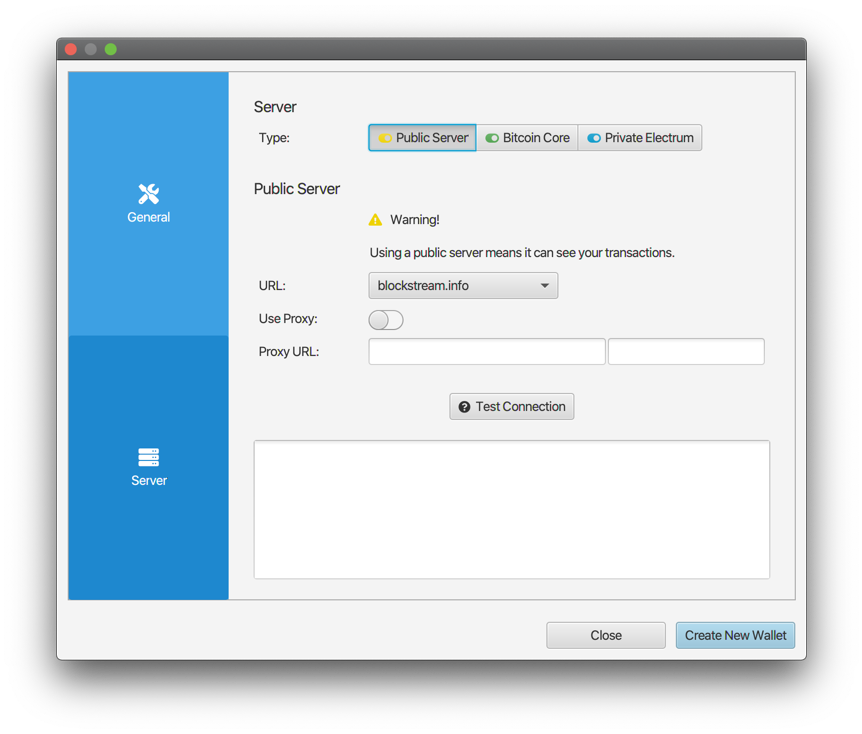
Bien que Sparrow puisse se connecter à des serveurs publics pour des raisons de commodité, il est crucial de donner la priorité à votre sécurité lorsque vous manipulez des fonds importants. L'utilisation d'un serveur public expose vos transactions et potentiellement votre identité à l'ensemble du réseau.
Pour stocker de grandes quantités de bitcoins, il est fortement recommandé de se connecter à un serveur en lequel vous avez entièrement confiance. Il peut s'agir d'un serveur que vous gérez personnellement ou d'un serveur géré par un fournisseur de services de confiance.
Rappelez-vous : Vos fonds Bitcoin sont toujours en sécurité dans votre portefeuille. Toutefois, l'utilisation d'un serveur public compromet votre vie privée. Pour obtenir des conseils détaillés sur le choix de la bonne approche serveur, consultez le Guide des meilleures pratiques.
Si vous n'avez pas configuré de serveur, Sparrow en sélectionne automatiquement un au hasard pour la première utilisation. Vous n'avez pas besoin de modifier ce paramètre à moins que vous ne préfériez un serveur spécifique.
Une fois que vous êtes satisfait de votre sélection de serveurs, vous pouvez passer à la création de votre nouveau portefeuille Sparrow en cliquant sur "Créer un nouveau portefeuille".
Créer son premier portefeuille
Donnez à votre portefeuille un nom descriptif et cliquez sur "Nouveau portefeuille".
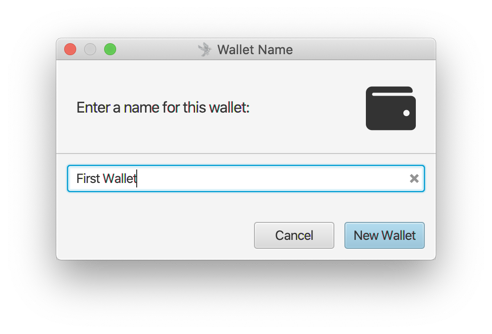
Pour configurer votre nouveau porte-monnaie Sparrow, vous serez confronté à un écran de paramétrage. Cet écran vous permet de personnaliser plusieurs aspects cruciaux de votre portefeuille. Voici ce que vous y trouverez :
| Paramètres | Description | Valeurs disponibles | Défaut |
|---|---|---|---|
| Type de politique | Détermine comment les transactions sont autorisées | Signature unique, Signature multiple | Signature unique |
| Type de script | Spécifie le type de script Bitcoin utilisé pour les transactions. | Segwit natif (P2WPKH), Segwit imbriqué (P2WSH) | Segwit natif (P2WPKH) |
| Magasins de clés | Liste des clés publiques et privées associées à votre portefeuille | Varie en fonction des clés | Dépend de la configuration de votre clé |
Pour ce guide, nous utiliserons un signature unique avec le portefeuille par défaut Segwit natif (P2WPKH) le type de script. Vous pouvez laisser les paramètres tels quels.
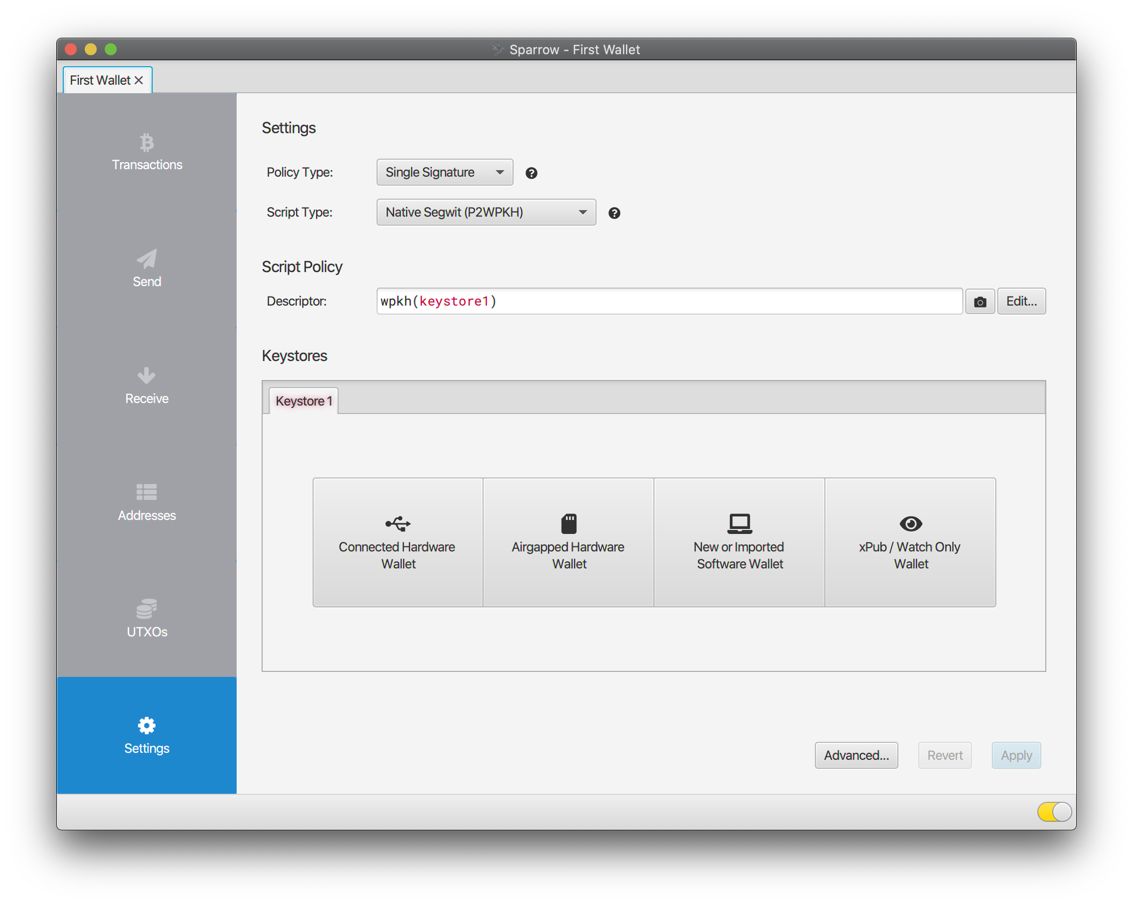
Sparrow propose quatre types de keystore, chacun ayant ses propres caractéristiques en matière de sécurité et de commodité :
| Type de magasin de clés | Description |
|---|---|
| Portefeuille matériel connecté | Pour connecter votre portefeuille matériel physique (Coldcard, Trezor, etc.) à votre ordinateur via USB. Cela offre une grande sécurité. |
| Portefeuille matériel Airgapped | Pour ajouter votre portefeuille matériel Coldcard ou Cobo Vault sans le connecter à votre ordinateur. Cela offre le plus haut niveau de sécurité. |
| Portefeuille de logiciels nouveaux ou importés | Pour créer un portefeuille avec des clés privées stockées directement dans Sparrow, ou pour importer un portefeuille existant (comme Electrum). Cette solution est plus pratique mais moins sûre. |
| xPub / Watch Only Wallet | Pour créer un portefeuille avec une xpub (clé publique étendue), vous permettant de voir vos transactions mais pas de les dépenser directement. Ceci à des fins de contrôle. |
Pour ce guide, nous allons créer un portefeuille logiciel. Sélectionnez l'option "Portefeuille de logiciels nouveaux ou importés".
Écran Keystore :
L'écran Keystore présente trois types de keystore dans le tableau ci-dessus. Pour les portefeuilles logiciels, vous avez deux choix :
- Mots mnémotechniques (BIP39) : Cette norme très répandue utilise un ensemble de mots pour créer une clé privée ou une semence.
- Electrum Import : Permet d'importer un portefeuille Electrum existant.
Nous utiliserons le BIP39 pour ce guide. Choisissez "Mots mnémoniques (BIP39)" et cliquez sur la flèche à côté de "Entrer 24 mots" pour ouvrir la liste déroulante. Sélectionnez le nombre minimum de mots (12) pour créer votre phrase de départ.
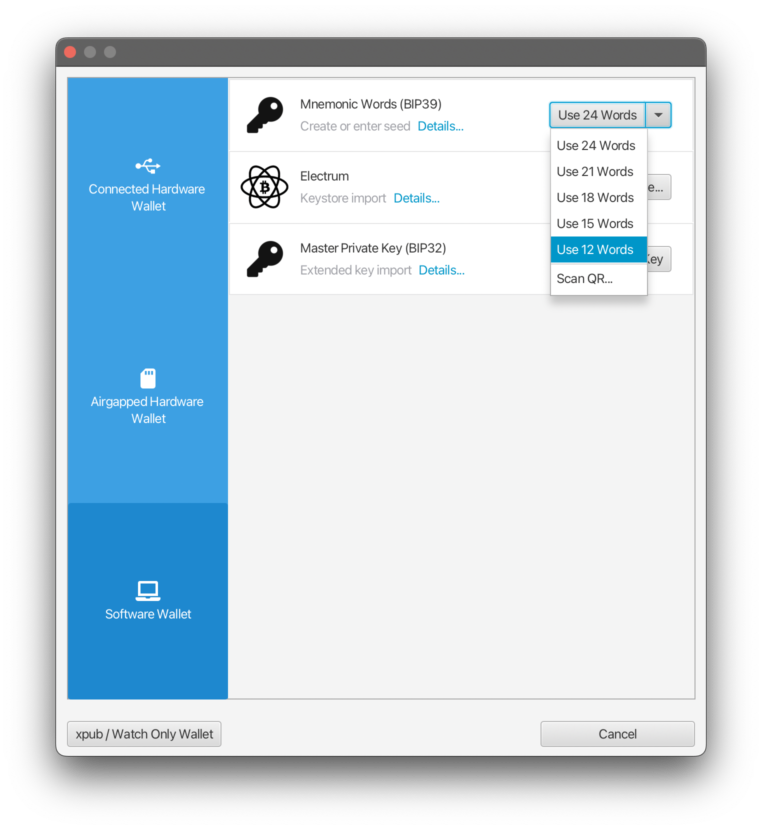
En cliquant sur "Entrer 12 mots"affiche douze champs de texte vides. Ces champs contiendront votre phrase secrète, qui est essentielle pour accéder à votre portefeuille. Pour générer un ensemble aléatoire de 12 mots, cliquez sur le bouton "Générer un nouveaubouton ".
Important : Veillez à ce que les mots générés soient uniques et ne correspondent à aucune des phrases de départ que vous avez pu utiliser précédemment. Vous êtes responsable de la sauvegarde de ces mots, car ils sont la seule clé de votre portefeuille.
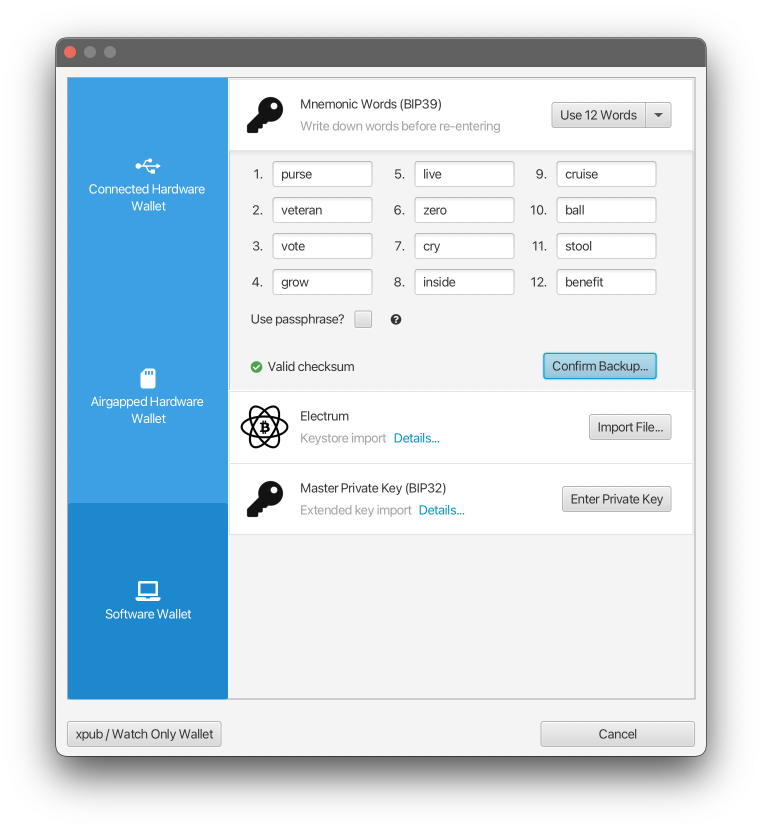
- Mettez vos mots par écrit : Notez soigneusement les douze mots générés dans l'ordre où ils apparaissent. Ces mots constituent votre phrase de base et sont le seul moyen d'accéder à vos fonds en bitcoins.
- Confirmez votre sauvegarde : Cliquez "Confirmer la sauvegarde..."pour lancer le processus de vérification.
- Réintroduisez vos mots : Cliquez "Réintroduire les mots..."et retapez soigneusement les douze mots dans l'ordre exact où vous les avez écrits.
- Validation de la somme de contrôle : Si vos mots sont correctement saisis, Sparrow affichera un message indiquant "Somme de contrôle valide." Cela signifie que votre processus de sauvegarde s'est déroulé avec succès.
- Créez votre magasin de clés : Cliquez "Créer une base de données de clés"pour finaliser la création de votre phrase de semence.
- Vérification du chemin de dérivation : Sparrow affichera votre chemin de dérivation. Pour l'instant, vous pouvez le laisser tel quel et cliquer sur "Import Keystore".
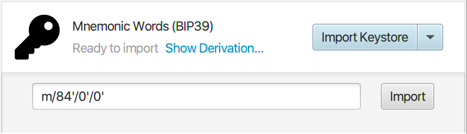
Sparrow va maintenant utiliser votre phrase de base soigneusement générée pour calculer votre clé publique étendue (xpub). Cette xpub représente l'adresse publique de votre portefeuille, ce qui vous permet de recevoir des transactions en bitcoins.
L'écran des paramètres affichera votre xpub pour le chemin de dérivation que vous avez choisi. Conservez cette xpub en lieu sûr, car elle peut être utilisée pour surveiller l'activité de votre portefeuille.
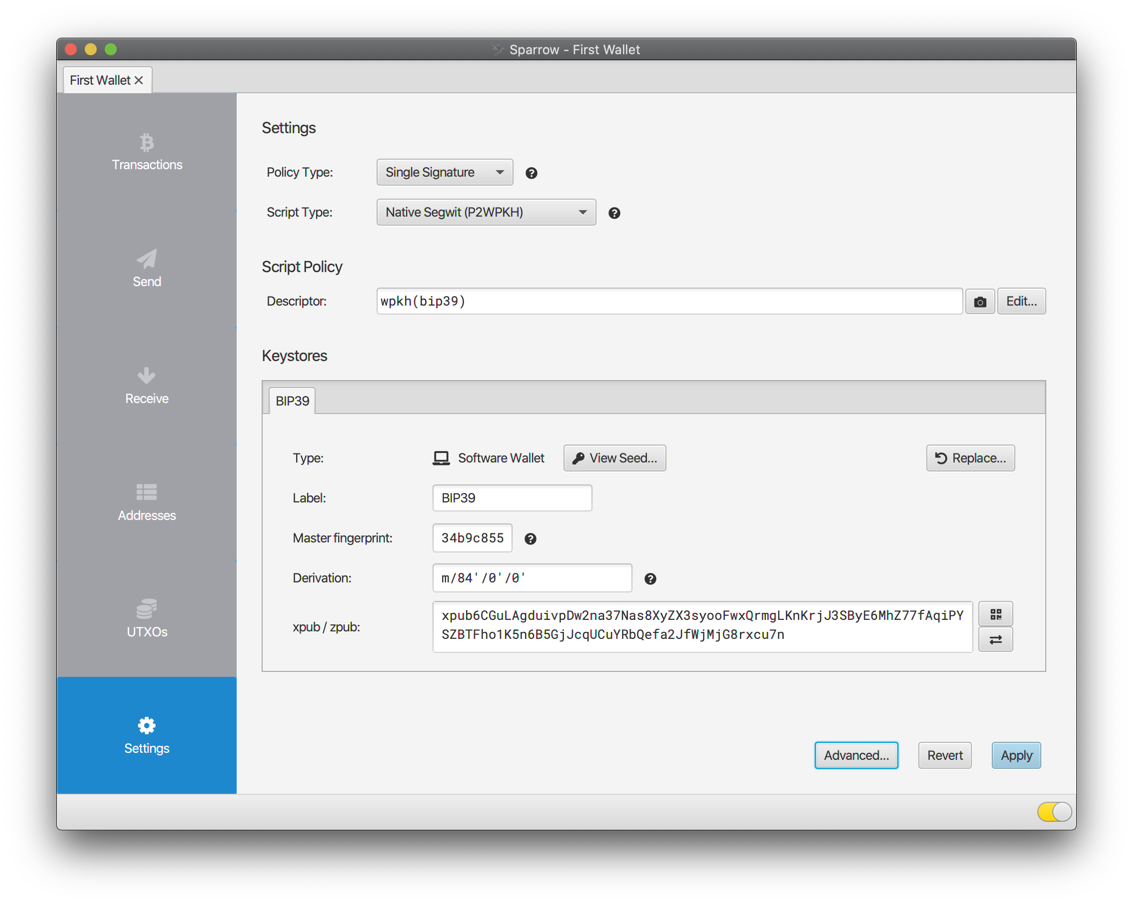
La section Keystore de l'écran Paramètres affiche désormais les informations suivantes :
| Champ d'application | Description |
|---|---|
| Étiquette | Un nom convivial pour votre keystore (utilisé pour l'identification lors de la signature). |
| Empreinte digitale du maître | Un identifiant unique pour la clé privée principale de votre dépôt de clés. Il reste cohérent d'un chemin de dérivation à l'autre. |
| Dérivation | Spécifie le chemin utilisé pour dériver votre xpub, qui est généralement unique pour chaque type de script. |
| xpub | La clé publique dérivée à la dérivation donnée. Différents types de scripts peuvent avoir des alias (ypub, zpub, etc.). Ils sont synonymes et Sparrow vous permet de passer de l'un à l'autre en utilisant la commande |
Puisque vous avez déjà spécifié ces détails lors de la création de votre graine, vous n'avez pas besoin de faire des ajustements ici. Votre portefeuille est maintenant entièrement configuré !
Cliquez sur le bouton "Appliquer"pour enregistrer les paramètres de votre portefeuille. Vous serez invité à définir un mot de passe pour votre portefeuille. Ce mot de passe sera utilisé pour protéger votre portefeuille. Une fois les paramètres appliqués, les onglets gris sur la gauche deviendront bleus, indiquant que votre portefeuille est actif.
Prêt à recevoir : Vous pouvez maintenant explorer les fonctionnalités de votre portefeuille :
- Onglet Adresses : Consultez les adresses associées à votre portefeuille.
- Onglet Recevoir : Obtenez une nouvelle adresse pour recevoir des fonds Bitcoin. Cliquez sur "Obtenir l'adresse suivante" pour obtenir votre première adresse.
Une fois que vous avez envoyé des fonds à votre nouvelle adresse, ils apparaissent dans l'onglet Transactions.
Ce guide de démarrage rapide a permis d'acquérir une compréhension fondamentale de la création d'un portefeuille à signature unique dans Sparrow. Cependant, ce n'est que le début de votre voyage dans Sparrow !
